经验直达:
- excel如何取消输入值非法
- 输入值非法怎么取消
一、excel如何取消输入值非法
点击有效性条件下方的整数右面的小三角,选择任何值 , 然后再点击下方的确定即可 。
工具/原料:
excel 2007
电脑:组装机
系统Windows7
1、打开excel 2007软件后 , 开始在单元格里输入文字好好学习 。如下图所示 。

2、按回车键时,却收到了输入值非法的提示 。如下图所示 。

3、点击excel 2007软件上方的数据 。如下图所示 。

4、点击数据界面上方数据有效性右边的小三角形 。如下图所示 。

5、点击数据有效性功能 。如下图所示 。

6、在数据有效性界面里 , 看见有效性条件是整数,并且是1到6之间的整数 。如下图所示 。

7、点击有效性条件下方的整数右面的小三角 。如下图所示 。
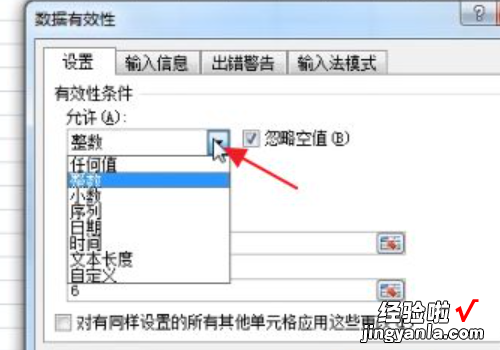
8、选择任何值,然后再点击下方的确定 。如下图所示 。
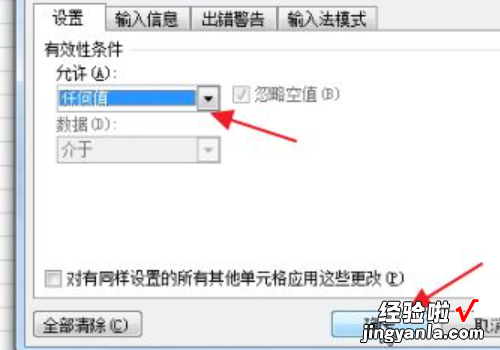
9、在单元格里输入好好学习,就不会收到输入值非法的提示了 。如下图所示 。

二、输入值非法怎么取消
1、如图 。公司限制了一级部门只有财务部,人力资源部,行政部三个部门为有效数据序列,当输进新增设的部门为采购部,就会显示输入值非法 。

2、输入值非法,选择取消或者修改,修改内容只能输入限制的三个部门“财务部、人力资源部、行政部”,此处选择取消 。
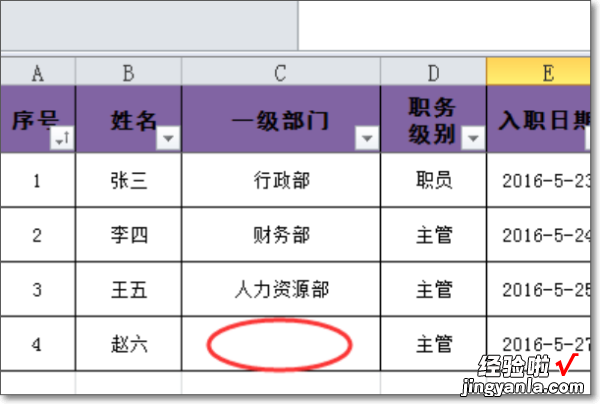
3、单击数据,打开数据有效性的下拉选项 。
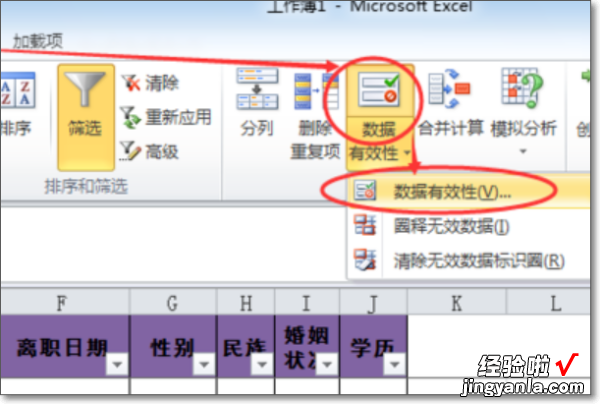
4、点击数据有效性后出现如下对话框,因为设置的序列,来源显示“财务部,人力资源部,行政部”三个部门 ,
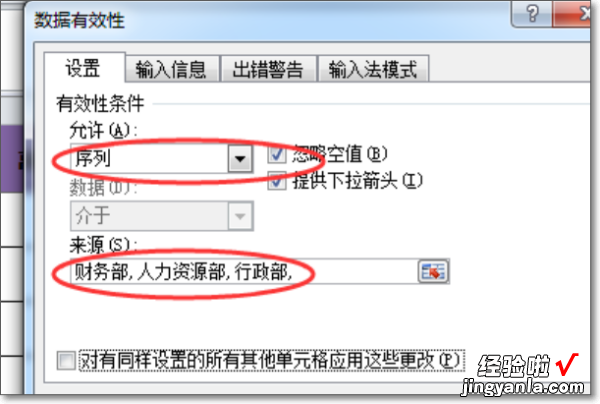
5、新增部门就在来源处输入“采购部”,并勾选对所有同样设置进行这些修改就能更新数据序列的限制,单击确定 。
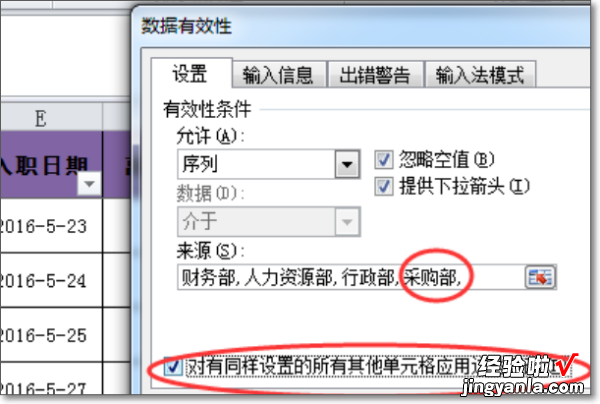
6、修改数据有效性后,重新输入采购部,就不会显示输入值非法 。完成效果图 。
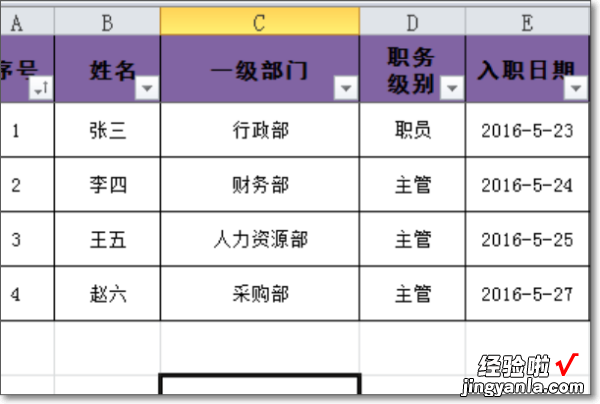
注意事项:
1、在使用excel表格的时候,不要随意的按enter和空白键 。
2、要善于利用excel表格里面的快捷键,进行excel表格的编辑 。
3、在使用excel表格的时候,一定要定时的进行保存 。
【输入值非法怎么取消 excel如何取消输入值非法】4、在使用excel表格的时候,一旦有不懂的问题,一定要及时的向专业人员进行咨询 。
